Samsung es un nombre familiar en el mundo de la electrónica. La compañía es reconocida por producir unidades de entretenimiento de alta calidad, incluidos televisores inteligentes.
Todos los productos de Samsung vienen con cobertura de garantía, pero esto no significa que no enfrente ningún problema con su Samsung Smart TV .
Es posible que pueda conectar su televisor inteligente a su red inalámbrica, pero su televisor puede no acceder a Internet .
Sigue leyendo para descubrir cómo solucionar este problema.
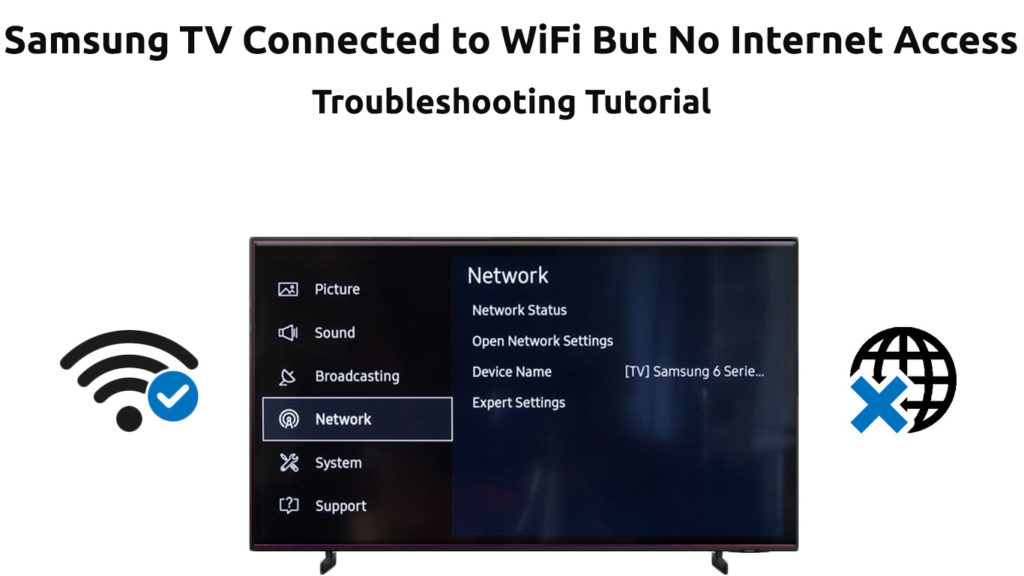
Pon a prueba tu conexión de red
Antes de tomar cualquier paso, consulte su conexión de red. El problema podría ser causado por su conexión a Internet en lugar de la televisión.
Ya sea que esté utilizando una conexión cableada o inalámbrica, asegúrese de colocar todos los cables y cables en los puertos correctos.
Intente conectar otros dispositivos, como teléfonos inteligentes o computadoras portátiles al enrutador. Si la conexión es exitosa, su televisor inteligente podría estar teniendo un problema . Si no lo hacen, es un problema de enrutador .
Siga estos pasos para verificar el estado de su red:
- Presione el botón de inicio en su control remoto
- Navegar a la configuración
- Ir al general
- Seleccione la red
- Seleccionar el estado de la red
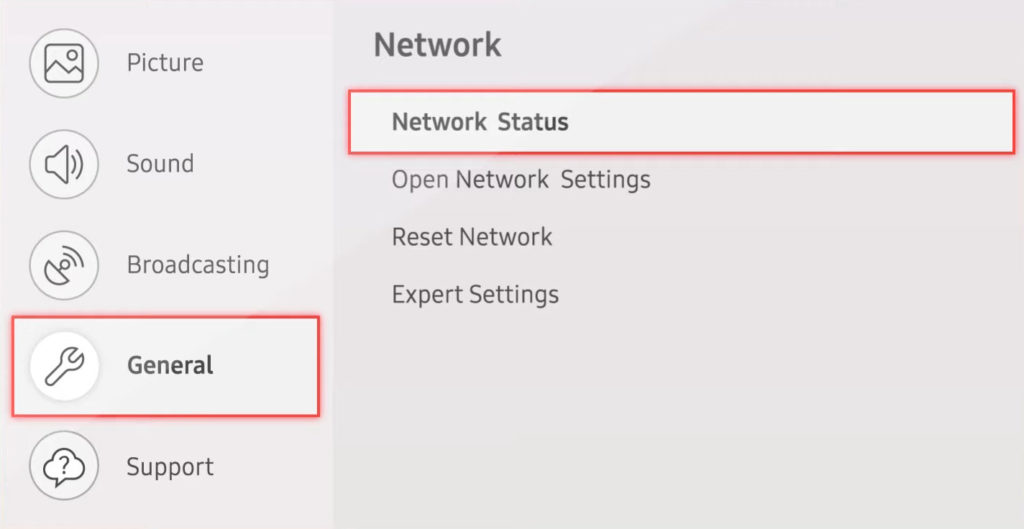
Si su enrutador no puede conectarse a Internet, comuníquese con su ISP lo antes posible para restaurar su conexión.
Reiniciar su enrutador o módem
A veces no tiene que hacer pasos de largo alcance para restaurar su conexión a Internet en su Samsung Smart TV. Reiniciar su enrutador o módem puede hacer fácilmente el truco.
Aquí están los pasos:
- Desenchufar el cable de alimentación de los enrutadores de la salida de la pared
- Espera unos minutos
- Vuelva a colocar el enrutador
- Permita que el enrutador reinicie
- Compruebe si su Samsung Smart TV puede acceder a Internet
Nota: También puede restablecer su enrutador con el botón RESET. Mantenga presionado el botón durante al menos 5 segundos antes de liberarlo y permita que el enrutador reinicie.

Desenchufe su Samsung Smart TV
Otro truco comprobado para solucionar problemas de conexión a Internet es desenchufar su televisor para drenar la carga adicional. Con el tiempo, la carga eléctrica residual puede acumularse en su televisor, lo que lleva a varios problemas.
Desenchufar su Samsung Smart TV directamente desde la salida de pared descargará y realizará un arranque en frío, posteriormente restaurando su red. Este hack reinicia la placa base, arreglando varios problemas técnicos, como aplicaciones congeladas o no respondidas.
Aquí están los pasos:
- Mientras su televisor está apagado, desenchelo directamente de la salida de la pared
- Esperar unos 30 segundos o preferiblemente más
- Enchufarlo nuevamente
- Encienda su televisor y verifique si puede acceder a Internet
Cambiar la configuración de DNS
Es posible que su TV Samsung Smart no acceda a Internet debido a la configuración DNS inapropiada o errónea. Alterar la configuración de DNS (cambiar el servidor DNS) puede ayudar a restaurar su conexión a Internet en segundos.
Solo necesitas:
- Presione el botón de menú en su control remoto
- Seleccione la red
- Ir al estado de red
- Seleccionar configuración de IP
- Mover a la configuración de DNS
- Seleccione Ingrese manualmente
- Ingrese el número de servidor DNS a 8.8.8.8 u 8.8.4.4
- Presione OK para aplicar y guardar cambios
- Compruebe si su televisor puede acceder a Internet
Cómo cambiar el servidor DNS manualmente
Cambiar la configuración de IP para obtener automáticamente
Si cambiar la configuración de DNS no resuelve el problema, considere alterar la configuración de IP. Si la configuración de IP se obtiene manualmente, su televisor inteligente podría no conectarse a Internet adecuadamente debido a un problema de conflicto de IP . Debe permitir que su televisor obtenga la dirección automáticamente para completar la conexión con éxito.
Estos son los pasos para solucionar este problema:
- Presione el botón de menú en su control remoto
- Seleccione la red
- Ir al estado de red
- Seleccionar configuración de IP
- Establezca la configuración de IP para obtener automáticamente

Verificar la intensidad de la señal
A veces, su televisión inteligente Samsung no puede acceder a Internet debido a las señales débiles de su enrutador. Debe verificar la intensidad de su señal de televisión inteligente para determinar si está causando el problema.
Siga estos pasos para verificar su fuerza de señal:
- Ir a la configuración
- Seleccionar general
- Ir a la red
- Abrir configuración de red
- Seleccione Wireless
- Verifique las barras de señal Wi-Fi que se muestran en la pantalla del TV
Si las señales son débiles, considere comprar un extensor de Wi-Fi o un refuerzo para mejorar la resistencia de la señal.
Actualizar firmware de TV Samsung Smart TV
Su televisor inteligente podría tener problemas de conectividad debido a problemas de software o firmware obsoleto. La actualización de su firmware de TVS con el último software puede ayudar a solucionar este problema.
Dado que el televisor no puede acceder a Internet, debe actualizar su firmware manualmente a través de una unidad USB. Puede realizar este paso usando una computadora portátil o escritorio.
Aquí están los pasos:
- Vaya al sitio web de Samsung Support ( www.samsung.com/us/support )
- Haga clic en la página de descargas
- Encuentra tu modelo de TV
- Descargue su firmware de TV
- Extraiga los archivos de firmware a su computadora y transfiéralos a una unidad USB
- Apague tu televisor
- Conecte la unidad USB al puerto USB de su televisor
- Enciende tu televisor
- Presione el botón de inicio en su control remoto
- Ir a la configuración
- Seleccione Soporte
- Vaya a la actualización de software y elija actualización ahora
- Seleccione Sí y seleccione su USB para iniciar el proceso de actualización
- El televisor se reiniciará automáticamente después de que se complete el proceso.
Cómo actualizar su firmware de Samsung Smart TVS
Red de reinicio
Una de las formas más rápidas de solucionar problemas de conectividad a Internet en los televisores Samsung es restablecer la configuración de la red en el televisor. La configuración de red incorrecta o conflictiva puede hacer que su televisor inteligente no se conecte a Internet.
Aquí están los pasos:
- Presione el botón de origen/inicio en su control remoto Samsung
- Vaya a Configuración seleccionando el icono de engranaje
- Presione el botón Down Cursor en el control remoto y elija General
- Seleccione la red y haga clic en Aceptar
- Elija configuraciones de red
- Seleccione RESET NEDEL
- Confirmar Restablecer la red presionando OK
- Configure su red y verifique si su televisor puede acceder a Internet
Nota: Presionar RESET Restaurará su configuración de red a la configuración predeterminada. Tendrá que ingresar su nombre de usuario y contraseña Wi-Fi de nuevo para conectarse a Internet
Cómo restablecer la configuración de la red en un Samsung Smart TV
Use la función de autodiagnóstico de Samsung
Los últimos televisores Samsung Smart tienen una función de autodiagnóstico. Cuando se activa, la herramienta verifica automáticamente su conexión a Internet, el estado de la red, el servicio de aplicaciones y el servicio Samsung.
Solo necesitas:
- Presione el botón de menú en su control remoto
- Configuración abierta
- Seleccione Soporte
- Seleccionar cuidado del dispositivo
- Seleccione el auto diagnóstico
- Seleccione la prueba de conexión SMART HUB
Verá una lista de problemas detectados. Siga las instrucciones en pantalla para resolver los problemas o comunicarse con el soporte de Samsung para obtener más ayuda.
Ejecutar una prueba de autodiagnóstico en un TV Samsung
Verifique la interrupción del servicio de ISP
Su Samsung Smart TV podría estar teniendo problemas para acceder a Internet porque su ISP se enfrenta a una interrupción en su área. Puede probar los tiempos de inactividad verificando si su teléfono inteligente o computadora portátil puede o no puede conectarse a Internet.
Lectura recomendada :
- TV Hitachi conectado a Wi-Fi pero sin acceso a Internet (formas de recuperar el acceso a Internet)
- Hisense TV conectado a Wi-Fi pero sin acceso a Internet (11 formas de solucionarlo)
- La aplicación Xfinity Stream no funciona en un Samsung TV (soluciones proporcionadas)
La buena noticia es que la mayoría de los proveedores de servicios de Internet son lo suficientemente corteses como para informar a sus clientes sobre las interrupciones de servicio (por adelantado) para que puedan buscar opciones alternativas.
Puede consultar sus páginas de redes sociales ISPS en Facebook y Twitter para confirmar las noticias y establecer cuándo esperar que solucionen el problema.
Conclusión
Como puede ver, tratar con un televisor inteligente Samsung que no se conecta a Internet no tiene que ser difícil. Solo necesita seguir nuestras soluciones probadas para solucionar problemas y arreglar su problemático televisor. Estos consejos funcionan casi todo el tiempo, lo que le permite poner en funcionamiento su televisor en poco tiempo.
